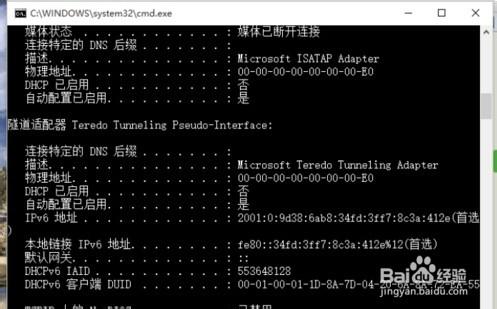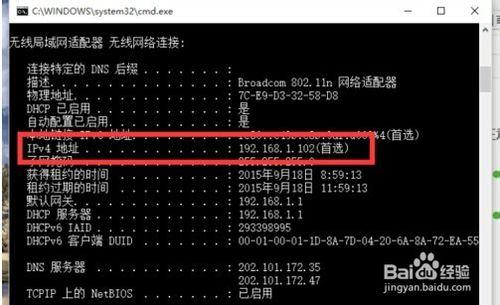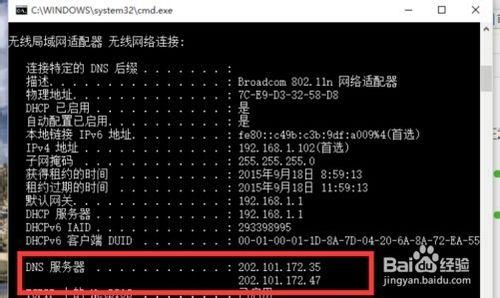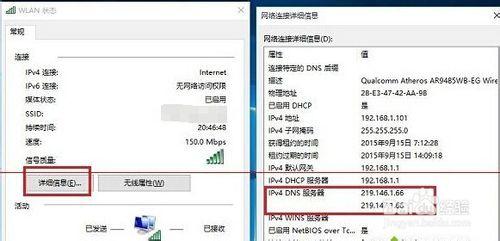如果我們沒有正確設置好電腦的DNS地址的話,那麼就會導致我們無法成功上網。最近,就有些win10系統用戶反映自己想要查看自己電腦的DNS地址,可是總是找不到方法。這該怎麼辦呢?接下來,小編就向大家分享查看win10電腦DNS地址的兩種方法。
方法一
點擊windows+R組合鍵,彈出運行命令窗口。在運行命令窗口輸入【cmd】命令。
在彈出的“cmd”命令窗口中,輸入我們的“ipconfig /all”命令。
命令輸入以後,敲擊鍵盤迴車鍵。然後會跳出很多信息。
在彈出的信息中,我們找到IPv4 地址項。這裡顯示的是我們的電腦IP地址。
然後我們在往下看找到DNS服務器。這裡顯示的就是我們的DNS地址了。
方法二
在Win10右下角的無線網絡圖標上,點擊右鍵,在彈出的菜單中,點擊“打開網絡和共享中心”;
點擊已經連接的網絡,在彈出的界面中,點擊“詳細信息”就可以看到DNS服務器地址了。
注意事項
查詢電腦DNS地址,需要在還沒設置靜態IP的時候來查看。如果設置了本地IP,再去查看DNS地址,就是您設置的dns地址了。 以上就是兩種查看win10電腦DNS地址的方法介紹了。大家可以根據自己的需求任選一種方法進行操作!